Photoshop简单绘制卡通风格的树上的雪
摘要:本文是一个初学者教程,用photoshop套索工具选择选区然后设置图层样式就可以制作出卡通风格的雪。查字典教程网原创,转载请注明出处和作者。...
本文是一个初学者教程,用photoshop套索工具选择选区然后设置图层样式就可以制作出卡通风格的雪。
查字典教程网原创,转载请注明出处和作者。
启动photoshop,打开一个树的文件。
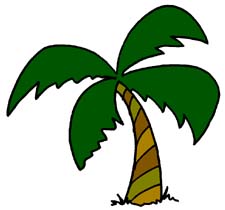
选择套索工具:
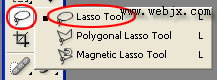
按住Shift绘制如下几个选区。
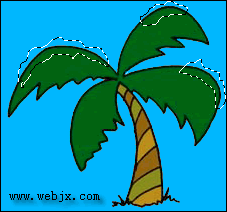
按Ctrl Shift N新建图层,执行“选择”-“修改”-“平滑”,平滑半径为4px。填充选区为白色,效果如下:
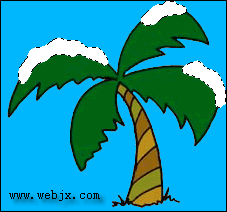
Ctrl D取消选择,为该图层添加“斜面和浮雕”图层样式,设置如下:
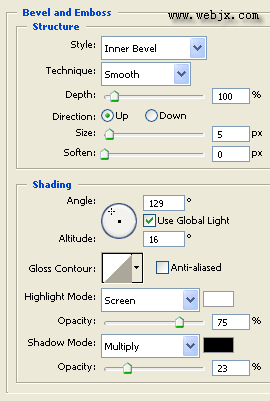
最终效果如下:

【Photoshop简单绘制卡通风格的树上的雪】相关文章:
下一篇:
PS入门:如何使用网上下载的笔刷?
